foxmail邮箱中怎么删除联系人? foxmail清理联系人的教程
发布时间:2017-01-05 来源:查字典编辑
摘要:现在电脑接收及发送邮件的客户端软件也是蛮多的——比如:foxmail邮件客户端。使用foxmail邮件客户端,肯定是...
现在电脑接收及发送邮件的客户端软件也是蛮多的——比如:foxmail邮件客户端。使用foxmail邮件客户端,肯定是有比较多的联系人——那么就要添加联系人的邮箱(企业使用得较多。)。现在简单介绍一下:foxmail邮件客户端如何添加或删除联系人?

1、首先电脑安装该软件,并设置好。如图
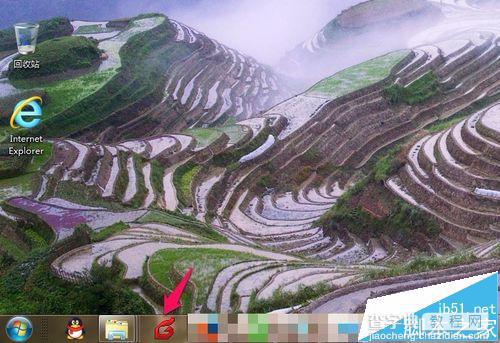
2、打开软件——找到工具。如图
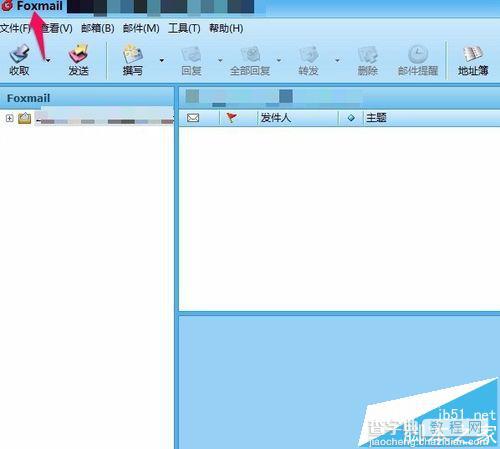
3、点击工具——选择地址薄。如图
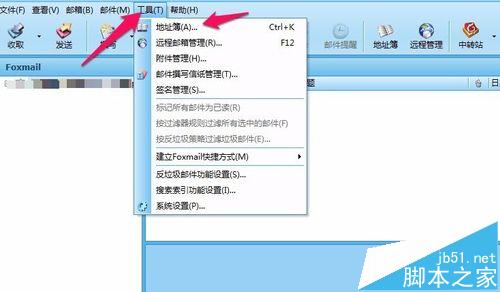
4、可以看到之前添加的联系人。如图

5、如果想删除没用的联系人,可以选中联系人(蓝色选中)点顶上的删除或右键选择删除。如图
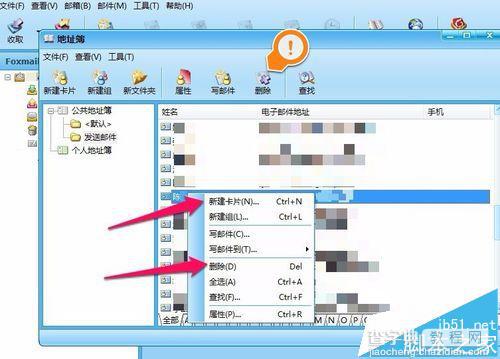
6、如果要新建联系人——点击顶上的每一个新建卡片或右键选择新建卡片——进入新建联系人——填写好联系人邮箱,名称等——记得点增加——确定即可。



